【WorkFlowy問題集】(1)『クラウド時代の思考ツールWorkFlowy入門』の目次に沿った同書の元記事リストを、公開日基準時系列に並べ替える(検索とトピック移動)
公開日:
:
WorkFlowy
目次 [非表示]
問題
次の【元記事リスト(目次構造)】は、『クラウド時代の思考ツールWorkFlowy入門』のベースとなった元記事へのリンクの一覧である。同書の目次に沿った構造で並んでいる。
このリストを、ブログ記事公開日を基準に時系列で並べかえ、1ヶ月分ずつを「yyyy/MM」という書式のトピックの子トピックとしてまとめなさい。(並べ替えの目標は、【元記事リスト(時系列)】のとおり。)
【元記事リスト(目次構造)】
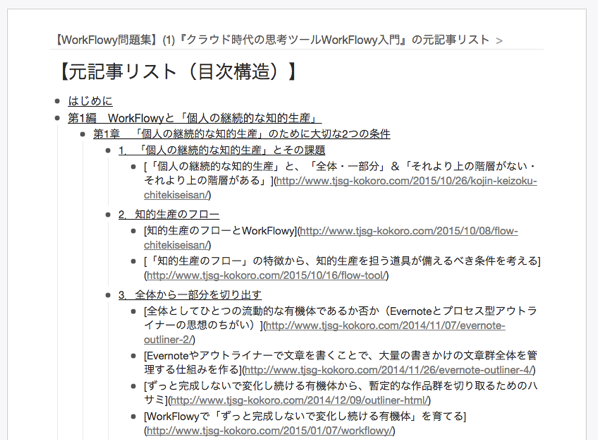
【元記事リスト(時系列)】
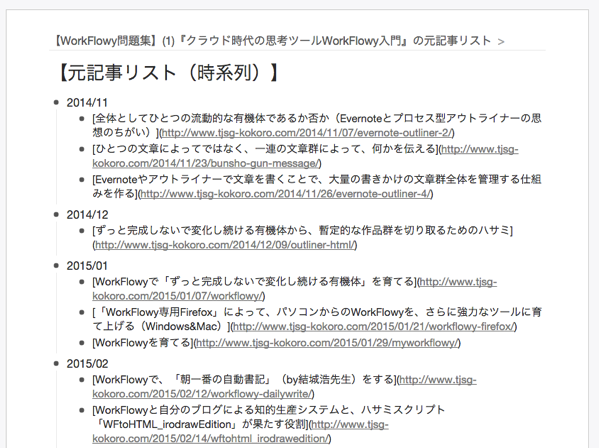
【ヒント】
(1) 各ブログ記事の公開日は、各記事のパーマリンクの中に記載されています。書式は、「yyyy/MM/dd」です。
(2) トピックを並べ替えるために力を発揮するWorkFlowyは、何でしょうか? もちろん、トピック移動機能です。(WorkFlowyのキーボードによるトピック移動機能の基本)
(3) WorkFlowyの検索機能は、特殊な折りたたみ・展開状態を作るものです。いつもと同じアウトラインを、特別な状態で表示します。表示された検索結果は、いつもと同じように、そのまま操作できます。(WorkFlowy検索の基本と応用)
回答例(検索機能とトピック移動機能を組み合わる手順)
手順1 トピックを並べ替え後にまとめるためのトピックを作る
まず、並べ替え後にまとめるためのトピックを作り、並べます。書式は「yyyy/MM」なので、たとえば、「2014/12」「2015/01」となります。
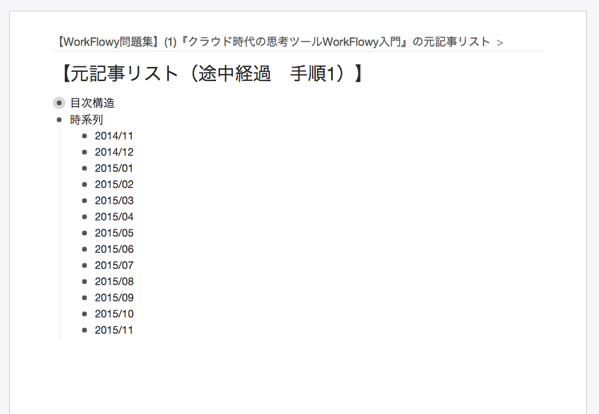
【元記事リスト(途中経過 手順1)】 – WorkFlowy
手順2 「2014/11」で検索する
次に、検索機能を使います。検索キーワード「2014/11」で、リスト全体を検索してみましょう。
すると、こうなります。
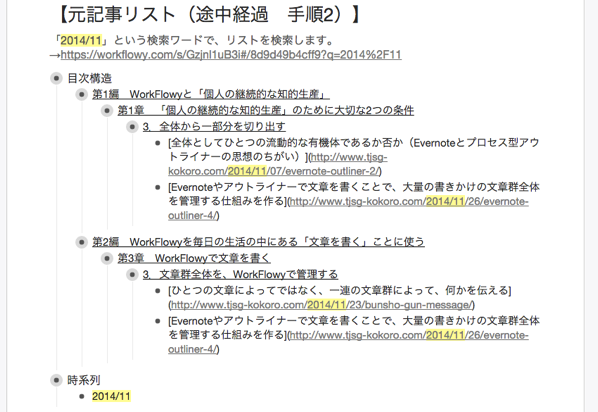
【元記事リスト(途中経過 手順2)】を「2014/11」で検索したところ
リスト全体に含まれるトピックのうち、「2014/11」という文字列を含むトピック及びその先祖トピックだけが展開され、それ以外のトピックが折りたたまれた状態になります。
ここでの問題との関係でいえば、
- 移動すべき対象トピックが、展開されています
- 移動先のトピックが、展開されています
という2つが大切です。
手順3 「2014/11」の検索画面のまま、ヒットしたトピックを「2014/11」トピックの下へ移動する
手順3が、今回の回答の肝です。この検索画面のまま、トピック移動機能を使います。
ヒットしたトピックをすべて同時に選択し(WindowsならAltを押したままクリック、Macならoptionを押したままクリック)、
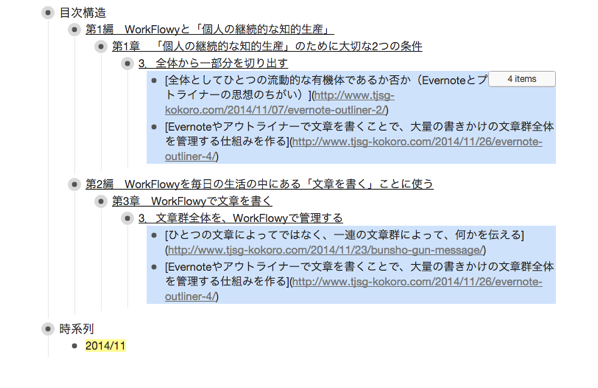
トピック移動のキーボードショートカット(WindowsならAlt+Shift+矢印、MacならCtrl+Shift+矢印)で、移動先の「2014/11」トピックの下へ、複数選択した移動対象トピックを、一度に移動します。

【元記事リスト(途中経過 手順3)】 – WorkFlowy
手順4 「2014/11」内を時系列に並べ替える
これで、2014年11月に投稿された記事すべてが「2014/11」トピックの子トピックに集まりました。
あとは、「2014/11」トピック内を整えるだけです。重複したものを削除し、並べ替えます。
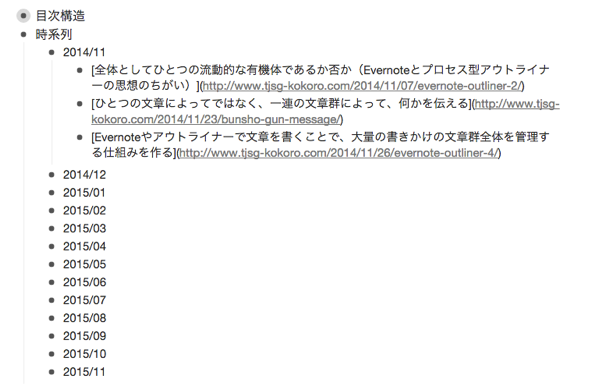
【元記事リスト(途中経過 手順4)】 – WorkFlowy
手順5 「2014/12」から「2015/11」までにつき、手順2〜手順4を繰り返す
2014年12月分以降も、同じ手順で作業します。
「2015/11」までのあと12回、検索し、トピック移動し、整えれば、完成です。
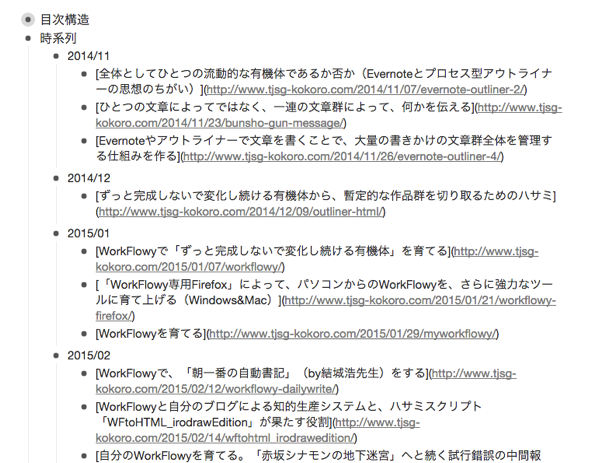
【元記事リスト(途中経過 手順5)】 – WorkFlowy
今回の練習問題で学んだこと
WorkFlowyには、トピック移動機能があります。トピック移動機能は、トピックに格納されたテキストを流動的に動かすことを促す、強力な機能です。複数トピックを同時に選択すれば、離れた場所にあるトピックを一度に移動してひとつの場所に集めることができます。
WorkFlowyの検索機能の本質は、特殊な折りたたみ状態の実現です。いつもと同じアウトラインを、検索条件にヒットするかどうかを基準にして、折りたたんだり展開したりします。本質的にはいつもと同じアウトラインなので、検索結果として表示されたリストに対して、いつもと同じ操作をすることができます。
トピック移動と検索を組み合わせると、今回の練習問題の回答例で示した操作が可能になります。応用範囲は無限大です。
具体例
WorkFlowyで論文や本を書くときの、注の付け方(タグの活用)
練習問題に取り組む方法
(1) 題材トピックデータの取得
WorkFlowy共有トピックから、リストのデータをコピーしてください。
【元記事リスト(目次構造)】が、題材のトピックです。
(2) 題材トピックデータの利用
題材トピックのデータは、ご自身のWorkFlowyアウトラインの適当なトピックにコピーすれば、利用できます。
なお、ご自身のWorkFlowyアカウントを使うことに気が進まない方や、ご自身のWorkFlowyアカウントをお持ちでない方は、WorkFlowyのデモページを使うこともできます。
(WorkFlowyデモページって何?という方は、こちらの記事をご覧ください。→WorkFlowyの公式デモページで、アカウントを作成せずに、WorkFlowyを体験する)
スポンサードリンク
関連記事
-

-
WorkFlowyのトピック階層構造の説明
1.WorkFlowyの特徴は、トピックの階層構造 (1) WorkFlowyは、トピックを階層構造
-

-
「WorkFlowy専用Firefox」によって、パソコンからのWorkFlowyを、さらに強力なツールに育て上げる(Windows&Mac)
1.ウェブブラウザから使うWorkFlowyはすごくよいけれど、若干の課題もある (1) ウェブブ
-

-
HandyFlowyとの連携強化(MemoFlowy ver.1.2)
MemoFlowyはWorkFlowyへのテキスト入力に特化したメモアプリです。ぱっとアプリを立ち上
-

-
WorkFlowyで文書を作成することによって、文章作成主体に生じる、副次的だけど、より本質的で根本的な革命について(その1)
1.WorkFlowyによる文書作成が革命的であるもうひとつの側面は、文書作成主体への影響 先日、こ
-

-
iPhoneから使うWorkFlowyに対してあなたが感じるその不満を、HandyFlowyは、どう解消できるのか? #ただしペーストは除く 【回答編】
先日、WorkFlowyを愛用するiPhoneユーザーの方々に向けて、こんな呼びかけをしました。 i
-

-
WorkFlowyの真価を引き出す必読文献『アウトライナー実践入門~「書く・考える・生活する」創造的アウトライン・プロセッシングの技術~』(Tak.著)
出ました。待望の一冊。 アウトライナー実践入門 ~「書く・考える・生活する」創造的アウトライン・プ
-

-
WorkFlowyのZoom機能の基本
1.WorkFlowyのZoom機能とは (1) 基本概念 WorkFlowyは、Zoom機能を持っ
-

-
WorkFlowy基本5原則【第1原則】ただひとつの「アウトライン」に自分のすべてを同居させる
1.はじめに WorkFlowyは、他の道具にはあまり見られない特徴を持つ、ちょっと変わった道具で
-

-
【連載】WorkFlowyのテキスト入力に関するキー操作の基本(4) 削除(「文字単位の削除」と「トピック単位の削除」)
WorkFlowyは、テキストを階層構造で管理するシステムです。テキストをトピックに格納し、トピック
-

-
WorkFlowyは、文書作成に、どんな革命をもたらすか?
1.はじめに(Amazonの「文書作成ソフト」ランキング) 2016年1月29日、『クラウド時代の思

